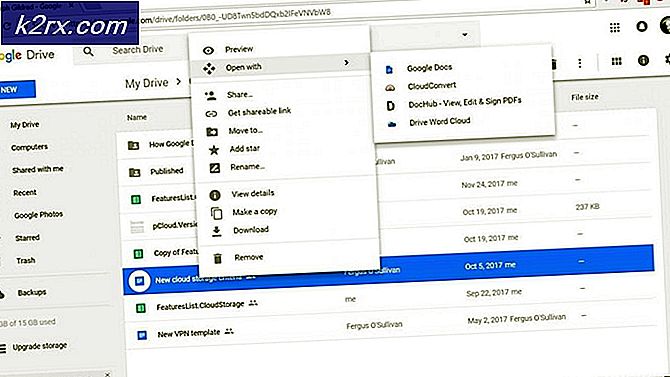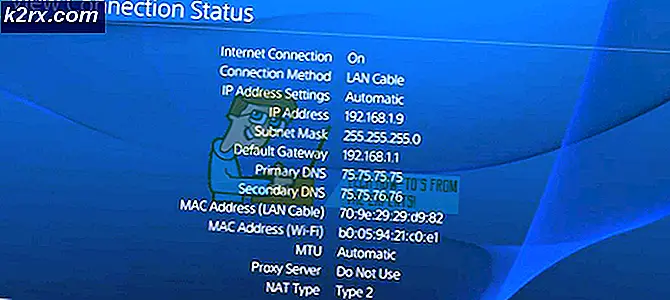Fix: Ingen stereo lyd fra hodetelefoner på Windows 10
Windows 10 har vært utsatt for å produsere groteske og like uventede feil for brukere. Blant mange besværlige abnormiteter har mange HP-brukere funnet det vanskelig å få stereoproduksjon fra sine analoge hodetelefoner som bruker 3, 5 mm-jacker på sine Windows 10-operativsystemer. Dette bestemte problemet løses ikke ved å oppgradere til de nyeste Realtek- eller HP-drivere. Midlertidige løsninger som avinstallerer standardhøyttalere / hodetelefoner og omstart med hodetelefonene som er plugget inn aretemporary. Snart som Windows installerer en ny oppdatering, vil problemet begynne å vises igjen. Problemet, vanskelig å diagnostisere og feilsøke som det kan virke, er ikke umulig å løse.
De to metodene som vi skal dele, har jobbet for de fleste brukere som sto overfor problemet. Hvis du også har blitt lei av å ikke få stereo fra hodetelefonene dine, til tross for å prøve mange reparasjoner, så da du er ferdig med å lese denne artikkelen, burde du ikke lenger ha problemet.
Metode 1: Fjern merket for å forbedre lyden (Realtek)
Åpne startmenyen ved å trykke på Windows-tasten og gå til File Explorer.
Gå til oppstartstasjonen, som er de fleste ganger, C: \
Finn nå mappen Programfiler . Dobbeltklikk på den.
Gå nå til mappen Realtek
PRO TIPS: Hvis problemet er med datamaskinen eller en bærbar PC / notatbok, bør du prøve å bruke Reimage Plus-programvaren som kan skanne arkiver og erstatte skadede og manglende filer. Dette fungerer i de fleste tilfeller der problemet er oppstått på grunn av systemkorrupsjon. Du kan laste ned Reimage Plus ved å klikke herSkriv deretter inn mappen Lyd.
Gå inn i HDA
Her bør du finne en fil med navnet RtkNGUI64.exe . Kjør denne filen.
I kategorien som sier Lytteopplevelse, bør det være en avkrysningsboks som sier Forbedre lyd . Fjern merket for det.
Hvis fremgangsmåten ovenfor ikke gjelder for deg eller ikke fungerer, følg den andre metoden.
Metode 2: Fjern forbedringer
Brann opp popup-vinduet over startmenyen ved å trykke på Windows-tasten + X- tastene.
Velg Kontrollpanel fra listen.
Gå til kategorien Lyd i Maskinvare og lyd .
Gå nå til Playback .
Der bør du kunne finne høyttalere . Velg den og klikk på Egenskaper .
Nå bør det være en Enhancements- kategori. Flytt over til det og deaktiver alle forbedringer.
PRO TIPS: Hvis problemet er med datamaskinen eller en bærbar PC / notatbok, bør du prøve å bruke Reimage Plus-programvaren som kan skanne arkiver og erstatte skadede og manglende filer. Dette fungerer i de fleste tilfeller der problemet er oppstått på grunn av systemkorrupsjon. Du kan laste ned Reimage Plus ved å klikke her